
-
红蜻蜓抓图精灵2011专业版
大小:2.4M语言:中文 类别:截图软件系统:WinAll

标签:
红蜻蜓抓图精灵2011专业版是一款旧版本的专业免费屏幕捕捉截图软件。用户通过2011版可以轻松捕捉截图整个屏幕、活动窗口、选定区域、选定菜单、选定网页等,更有自定义设置功能,让你截图更加方便。

红蜻蜓抓图精灵2011专业版(RdfSnap)是由非常软件工作室开发的一款完全免费的专业级屏幕捕捉软件,能够让用户比较方便地捕捉到需要的屏幕截图。
运行环境:Windows 平台
软件大小:2.47 MB
1、具有多种捕捉方式和输出方式
捕捉方式:整个屏幕、活动窗口、选定区域、固定区域、选定控件、选定菜单、选定网页
输出方式:文件、剪贴板、画图、打印机
2、定时自动截图功能
借助软件实用工具中的定时任务助手工具,用户可以设置定时自动捕捉整个屏幕(支持多显示器屏幕捕捉)/活动窗口,捕捉后能够按设定格式自动保存截图文件,实现无人值守情况下的自动化屏幕截图。
3、捕捉图像预览功能
在捕捉完成后,显示预览窗口。通过选择【主窗口】->【常规】选项卡->【捕捉图像后,显示预览窗口】选项(或者选择【托盘图标右键菜单】->【输出选项】菜单项->【预览窗口】菜单项)来开启/关闭该功能。
4、常用的图像编辑功能
在捕捉预览窗口中用户可以对图像进行编辑。如,可以在图像上画线、画箭头,添加文本、添加印章,画矩形、椭圆形或圆角矩形,为图像描边、区块加亮等。
5、捕捉热键自定义功能
捕捉图像最常用的方式就是使用热键捕捉,本软件提供【捕捉热键】和【重复最后捕捉热键】两个热键,它们的默认值分别是<CTRL><SHIFT><C>和<CTRL><SHIFT><R>,用户可以在【主窗口】->【热键】选项卡中对热键自行修改。捕捉热键用于常规捕捉,重复最后捕捉热键可以继承上次捕捉的方式、捕捉屏幕的区域位置、捕捉的控件对象等参数,实现高效捕捉。
6、水印添加功能
此功能可以在捕捉图像上自动添加图像水印、文字水印和时间戳。图像水印文件、水印位置和不透明度可以根据需要进行设置;文字水印颜色、字体字号、样式及文字旋转角度等允许用户按需设置;时间戳与拍照时在照片上添加拍照日期时间功能类似,可以在捕捉图像上添加日期时间信息,提供时间戳类型及风格设置选项。用户可以通过选择[主窗口]->[高级]选项卡->[捕捉图像上添加水印]选项来开启/关闭该功能。
1、截图之前,点击存储选项
2、在保存目录和保存格式中选择你所需要的方式即可。

第一种方法
1、点击红蜻蜓抓图精灵图标,打开软件;
2、在左上方的点击“整个屏幕”

第二种方法
1、打开红蜻蜓抓图精灵软件;
2、点击上方的“输入”,下拉点击“整个屏幕”即可。

厂商名称:

截图分享软件ShareX7.4M30人在玩截图分享软件ShareX是一款免费开源专业的图形分享工具,同时也有强大的截图和编辑器。你可以对图像添加效果特效、添加注释、以及制作动态GIF。ShareX还内置拾色器、二维码生成、屏幕卡尺等多款小工具。
下载
FastStone Capture3.2M678人在玩FSCapture是一款抓屏工具,附带的其他两个小功能:取色器和屏幕放大镜。对抓取的图像提供缩放、旋转、减切、颜色调整等功能。只要点点鼠标就能随心抓取屏幕上的任何东西,拖放支持可以直接从系统、浏览器或其他程序中导入图片。
下载
sniptool405KB72人在玩截图软件哪个好?sniptool是一款轻量级的绿色截图工具,能够帮助用户快速捕捉到电脑屏幕上的所有内容,还能在线进行编辑,非常方便实用,有需要的用户可以直接下载体验!
下载
Screeny24.6M30人在玩截图软件哪个好?截图软件免费下载。Screeny是一款非常棒的电脑屏幕截图软件,软件界面简洁,完全免费,能够帮你快速捕捉屏幕上的所有信息,而且保存的图片像素十分高清。
下载
简截61KB25人在玩截图软件哪个好?简截软件和它的名字一样,简单方便,是一款绿色免费的截图工具,小巧不占内存,能够帮助用户快速进行电脑屏幕的抓取工作,有需要截图软件的用户,不妨下载体验!
下载
TinyTake22.5M7人在玩TinyTake是一款多功能的桌面截图软件,支持各种截图方式,还可以将截的图片一键分享,做出标注等等,功能十分全面,有需要的用户可以下载体验!
下载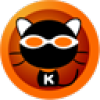
kk录像机2018官方最新版下载12.3M16人在玩kk录像机是一款非常实用的桌面录像软件,它可以免费录游戏、录屏幕、录视频,而且还能进行随意剪切视频,还能够添加特效哦。有兴趣的朋友赶紧来下载吧。
下载
全能王电脑截图软件1.6M3人在玩电脑截屏软件,好用的电脑屏幕截图工具,支持全屏截图、区域截图、屏幕录制、gif录屏、网页滚动捕捉等功能,提供多种电脑截图工具,轻松编辑截取图片,电脑截图更省心。
下载
视频截图助手27.8M13人在玩视频截图助手是一款简单易用的视频截图工具,支持高倍速慢放截图功能,能够指定进度进行截图,可以按帧播放,支持GIF图像录制功能,有需要的用户不要错过了,欢迎下载使用!
下载
AKeyScreenshot(截图工具)944KB6人在玩AKeyScreenshot是一款简单易用的屏幕截图工具,支持多种JPEG、PNG、BMP等图像格式,能够指定截图保存的文件夹,支持全屏截图和区域截图功能,有需要的用户不要错过了,欢迎下载使用!
下载